中海达GPS数据处理软件包使用手册.docx
《中海达GPS数据处理软件包使用手册.docx》由会员分享,可在线阅读,更多相关《中海达GPS数据处理软件包使用手册.docx(26页珍藏版)》请在冰豆网上搜索。
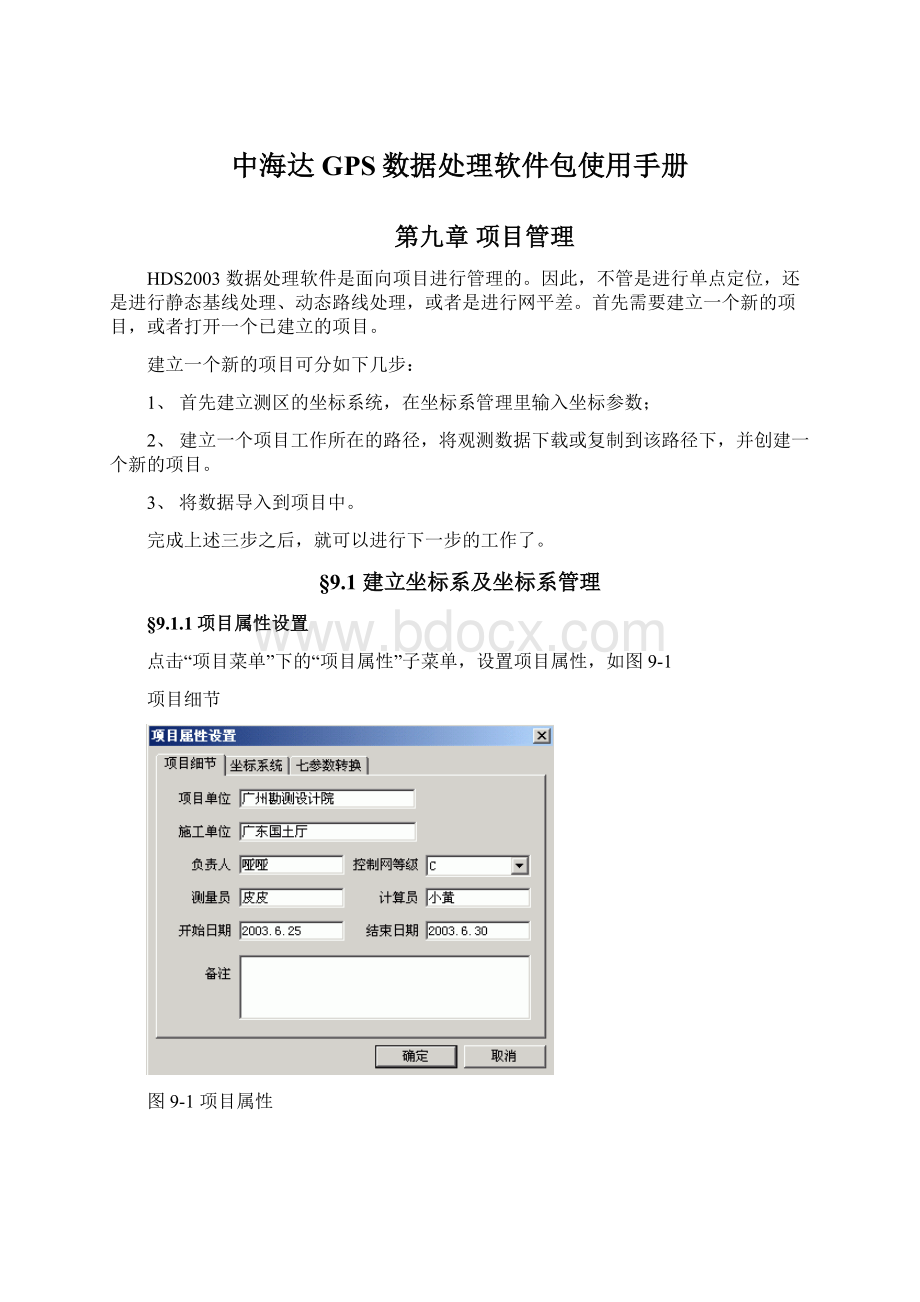
中海达GPS数据处理软件包使用手册
第九章项目管理
HDS2003数据处理软件是面向项目进行管理的。
因此,不管是进行单点定位,还是进行静态基线处理、动态路线处理,或者是进行网平差。
首先需要建立一个新的项目,或者打开一个已建立的项目。
建立一个新的项目可分如下几步:
1、首先建立测区的坐标系统,在坐标系管理里输入坐标参数;
2、建立一个项目工作所在的路径,将观测数据下载或复制到该路径下,并创建一个新的项目。
3、将数据导入到项目中。
完成上述三步之后,就可以进行下一步的工作了。
§9.1建立坐标系及坐标系管理
§9.1.1项目属性设置
点击“项目菜单”下的“项目属性”子菜单,设置项目属性,如图9-1
项目细节
图9-1项目属性
项目细节的类容都会显示在网平差报告中,控制网的等级很重要,在数据处理过程中的许多检验都是根据不同的网的精度有不同的设置。
详细精度指标请参考《全球定位系统(GPS)测量规范》。
坐标系统如图:
图9-2坐标系统
如果用户需要添加新的坐标系统,点击“自定义坐标系统”按钮,进入原始参数中的“坐标系统”中,用户可以自己设置。
七参数如图:
图9-3七参数转换
关于七参数的求解,请参考“坐标转换”软件相应的说明。
原始参数设置
点击“项目”菜单下的“原始参数”子菜单,设置原始参数:
天线
图9-4天线参数
在设置好天线名称、天线参数后,用户点击增加,就可以添加一个新的天线,用户也可以选择列表中的已有天线,点击“删除“按钮就可以删除当前选中的天线,所有天线的设置参数保存为Bin目录下的HitAnt.ini文件。
坐标系统
图9-5坐标系统
1.在设置好名称、椭球参数后,用户点击增加,就可以添加一个新的坐标系统,用户也可以选择列表中的已有坐标系统,点击“删除“按钮就可以删除当前选中的坐标系统,所有系统的设置参数保存为Bin目录下的HitDatum.ini文件。
一个项目在工作时,中间会生成一些文件,这些文件会保存在项目路径及其子目录中。
我们查看Rinex子目录,如图所示,可以看到在Rinex目录下,共生成了一个项目文件Rinex.hit,以及三个子目录,Mov子目录用来保存动态路线处理的结果,Res用来保存静态基线处理的结果,Rinex用来保存由观测文件转换成的Rinex文件。
图9-6文件结构
建议在处理一个项目的数据时,将所有的观测文件保存到项目目录或者它的子目录下。
如图9-7所示:
图9-7观测文件
这样,所有的数据及中间处理结果都保存在项目所在地目录下,一个项目完成后,可以将整个目录及其子目录打包、保存。
§9.3观测数据
GPS接收机输出的数据格式分为两大类:
NMEA0183和原始观测量。
对于HDS2003数据处理软件而言,需要使用的是GPS接收机输出的原始观测量。
大部分GPS接收机输出的原始观测量为二进制数据,其格式各不相同。
HDS2003数据处理软件除能处理自定义的格式外,还能处理其它几种常见的GPS接收机的数据格式。
另外,它还支持标准的RINEX文本格式。
§9.3.1观测数据的内容
观测文件主要保存了GPS接收机记录的各个历元的原始观测数据,每个历元包括观测时间、以及各个通道的跟踪卫星信息、C/A码伪距、P1码伪距、P2码伪距、L1载波相位、L2载波相位。
对于HDS2003数据处理软件的静态观测文件而言,至少要求观测文件内包含观测时间、C/A码伪距、L1载波相位;对于动态观测文件而言,至少要求文件内包含观测时间及C/A码伪距。
观测文件除包含上述信息外,还包含点位信息、初始坐标、以及与观测文件相关的星历信息等。
观测文件可以用如下的框图来表示:
图9-8观测数据内容
§9.3.2观测数据的格式
一、HDS2003的ZHD格式的观测数据
HDS2003自定义的ZHD观测文件均包括原始观测数据、星历数据、观测站点的起始坐标等等,个别版本还包括动态采集时记录的点位信息、路线信息。
HDS2003自定义的观测文件包括多种数据类型,不同的数据类型以版本号来区分。
而观测数据的版本主要根据接收机的主板、以及相应的采集软件来定义。
目前软件能加载的主要几个版本如表9-1所示。
下表列出了几种观测文件的版本。
表9-1观测文件格式、版本说明
格式
版本
数据说明
备注
*.ZHD
30.0
双频数据(C,P1,P2,L1,L2)
Javad
40.0
单频静态数据(C,L1)
AllStar,SuperStar
40.1,40.2
单频动态数据
50.0
单频、双频(C,P2,L1,L2)
采用NovAtelRT2系列主板
54.0
双频(P1,P2,L1,L2)
采用NovAtelOEM4主板
*.?
?
O
*.?
?
N
1.0
2.0
2.10
标准的RINEX格式
参见有关资料
*.DAT
Trimble数据格式
参见有关资料
在处理数据时,软件将根据观测数据的版本号来决定观测数据的类型,从而自动组成单频或双频的静态基线和动态路线。
二、 HDS2003的HDH格式的观测数据
HDS2003的HDH格式的观测文件是由Haida海洋测量软件采集的观测数据,该数据主要是满足水上后差分使用的。
因此,HDH格式的观测文件除记录了原始观测数据外,还记录了测深仪等外设采集的数据。
但目前的1.0版本不包括星历信息。
三、 RINEX格式的观测数据
RINEX格式是为了将不同型号接收机采集的数据进行统一处理,而建立的一种通用数据交换格式。
RINEX格式是瑞士伯尔尼大学天文研究所提出的,现已成为各厂商、学校、研究单位在编制软件时所采用的标准输入格式,而且,目前国内外的主要GPS接收机均能将观测数据转换成RINEX格式。
关于RINEX1.0和RINEX2.0格式的详细说明,可参见有关内容以及附录C。
HDS2003数据处理软件III目前已能支持RINEX1.0和RINEX2.0的各个版本。
但对于RINEX2.0格式的既包括GPS的数据,还包括GLONASS的数据的文件,HDS2003后处理软件将提取GPS部分的信息,而不对GLONASS部分进行处理。
四、 Trimble格式的观测数据
HDS2003数据处理软件支持Trimble公司的*.DAT观测文件。
五、 Ashtech格式的观测数据
HDS2003数据处理软件支持Ashtech公司的B文件和E文件,其中B文件为观测文件、E文件为星历文件。
六、 其他格式的观测数据
HDS2003还支持其他格式的观测文件,用户使用时可参见软件帮助或导入对话框。
§9.3.2数据的准备
HDS2003数据处理软件能够处理多种格式的数据。
通常,在处理一组GPS数据之前要经过下列几步:
首先,要将各台GPS接收机观测的数据传入计算机内。
对于中海达的接收机,如使用Psion采集器采集的数据,则使用“工具”菜单下的“Psion文件传输”传输数据,如使用的HD8200系列接收机采集的数据,则使用“HD8200文件传输”功能传输数据。
如用户使用的是其它GPS接收机采集的数据,则需要采用相应的GPS接收机数据传输软件将数据传到计算机内。
这些软件的具体应用请参见第十五章。
其次,将数据复制到当前项目所在目录。
最后,将数据导入到当前的项目中。
请参见下一小节。
§9.3.3数据的导入
选择“项目”菜单下的“导入”功能,如图(9-19)所示,将弹出数据类型选择窗口,列出了各种能加载的数据格式,目前,软件能支持的格式除HDS2003自定义的格式(如*.ZHD,*.HDH文件)以及标准的RINEX格式之外,还支持Trimble、Ashtech、Leica、Sercel以及国内的南方公司等其他几种格式。
图9-9导入数据菜单
图9-10准备导入ZHD格式
现在,如选择“中海达ZHD观测数据”,将弹出一个文件对话框,如下图所示。
文件对话框将自动转到当前项目所在的路径,并列出该路径下相应扩展名的文件。
用户可以一次选择一个文件,也可一次选择多个文件。
图9-11文件选择
在对话框的下方,有一观测文件类型组合框,组合框中默认的内容为自动,其它还有静态观测文件,动态观测文件两个选项。
应该说明的是,目前只有HDS2003自定义的文件格式内部定义了动静态文件类型。
文件导入依次只能导入一个目录下的观测文件,如观测文件为不同类型,或者为不同格式,或者在不同路径下,则要分多次导入。
由于文件录入只导入观测文件。
其实,在导入观测文件的同时,还自动导入相应的星历文件。
对于HDS2003格式的文件,由于观测文件和星历文件合并在一个文件内,在观测文件导入的同时,也导入了星历文件。
而对于其它格式,观测数据和星历数据并不一定在同一个文件中,这时应将它们放在同一目录下,软件将会根据观测文件的格式自动判别并读入星历文件。
否则的话,用户应该在后续的处理中输入星历文件。
文件录入完成后,软件将从观测文件中提取观测站点,并将根据它们的观测时段自动组合成静态基线和动态路线。
这就是我们后面要讲述的内容。
图9-12已录入数据的项目
§9.3.4观测文件名
HDS2003数据处理软件一般用文件名来区分不同的观测文件。
通常的观测文件由8个文件名及其扩展名组成,如一个HDS2003的ZHD观测文件的文件名为ABCD1234.ZHD。
一个项目中,不允许有重名的观测文件。
比如,一个项目中不允许同时存在文件名为ABCD1234.ZHD及ABCD1234.01O的观测文件。
一个观测文件名通常由测站名和时段组成,这样,在一个项目内,可以保证观测文件名各不相同。
下面分别介绍各种格式的观测文件名。
1) ZHD观测文件
对于HDS2003的ZHD静态观测文件,一个8个字符的文件名是这样组成的:
!
!
!
!
$$$#.ZHD
● 点名
观测文件名中,前面4个!
!
!
!
表示点名,点名可以由字符和数字组成,也可以由两个中文字符组成。
软件在加载观测文件后,将根据文件名自动分解出点名,如点名不足四个字符,则采集软件或HD8200的数据传输软件将自动在点名之前以下划线‘_’自动凑足4个字符,如点名A将生成“___A”。
● 时段
后面三个数字及一个英文字符或数字“$$$#”表示时段。
其中,$$$表示年积日,及观测时间处于一年中的第几天,年积日的查询参见附录B,#表示当天的观测期序,可用1、2、3、…、A、B、C、…、Z来表示。
对于HDS2003的ZHD动态观测文件,文件名也是这样构成的,但是其测站名是没有实际意义的,仅仅由用户来区别不同的文件。
2) HDH观测文件
HDH观测文件的文件名与海洋测量软件的的测线文件同名。
3) RINEX观测文件
RINEX格式的文件名格式如下所示:
观测数据文件
!
!
!
!
$$$#.yyO
星历文件
!
!
!
!
$$$#.yyN
可见,RINEX文件的命名规则同ZHD文件类似,不同的是,yy表示观测的年份。
RINEX格式内部在字头测站点名称(MARKERNAME)部分记录了测站点的名称,如该部分为空,则软件将按ZHD文件读测站名的方式解析观测文件名,形成测站等信息。
如某些RINEX格式文件名不遵照此规则,则在导入到HDS2003数据处理软件之前应对其文件名重命名,使之符合上述规则。
4) 其它观测文件
其它观测文件请参见有关资料。
§9.3.5观测文件的属性
在观测数据窗口,点击右键,选择属性。
将弹出关于观测文件的标签对话框。
如下图所示:
图9-13观测文件属性
该标签对话框共分为一般、修改及观测数据图、卫星跟踪图等几部分。
在标签对话框的一般页,列出了观测文件的文件路径、观测日期、时间、文件类型和文件说明等。
点击修改标签如图:
图9-14修改属性
列出了可以修改的内容,
1) 修改观测站点、天线高
观测站点名可直接修改,天线高的修改参见第十五章“天线管理器的使用”一节。
2) 修改星历文件
在修改星历文件名时,请点击如图所示的按钮,将弹出如图所示的文件对话框:
图9-15选择星历文件
该对话框可以选择多种格式的星历文件,请选择合适格式的、且与观测文件同样时段的星历文件。
在下列情况下需要重新输入星历文件:
● 当需要更高精度的星历文件时,例如需要选择SP3精密星历格式时;
● 当观测文件没有与相应的星历文件关联时;
● 当星历文件不合格时,例如,星历文件并未包含所有观测卫星的星历。
3) 修改初始大地坐标
GPS在基线解算时,必须有合格的起算坐标。
一般情况下,起算坐标由采集软件在单点定位时得到,或者由软件在加载数据时进行单点定位得到。
对于一般的GPS基线测量,GPS单点定位坐标可以满足精度要求,但在下列情况下,需要修改初始大地坐标。
● 没有单点定位结果。
这通常因为采集时没有记录单点定位坐标,而且星历文件有问题,从而软件不能进行单点定位引起的。
如出现这种情况,请重新选择星历文件,并输入单点定位的平均坐标。
单点定位的平均坐标可从单点定位及平均坐标的属性页中得到。
● 初始坐标不能满足要求。
这时需要得到更精确的WGS-84坐标。
由于GPS单点定位只有15-30米的精度,常常不能满足要求。
更精确的坐标可用下列方法得到:
由单台GPS接收机长时间单点定位平均而得;
由已知的WGS-84点引入。
初始坐标对静态基线的影响参见有关资料。
5) 查看观测数据图
选择观测数据图属性页,可见各颗卫星数据的跟踪情况。
如图9-16所示,列出了双频数据的跟踪情况。
图中的中断部分表明接收机发生了失锁等情况。
图9-16观测数据图
由观测数据图,可以初步判断观测数据的质量。
6) 查看跟踪卫星图
选择跟踪卫星图属性页,可见各颗卫星的在天空中的分布情况。
如图所示:
图9-17跟踪卫星图
跟踪卫星图描述了从观测文件的开始时刻到观测文件的结束时刻卫星在天空中的变化情况。
图中的数字端表示开始时刻卫星所处的位置。
跟踪卫星图是根据与观测文件相关联的星历数据绘制的。
通过它,既可以看到观测卫星的分布情况,又可以检查观测文件的星历。
§9.3.6观测数据的删除
通过弹出式菜单选择删除、也可通过编辑菜单选择删除。
。
删除一个观测文件的同时,也删除与之相关的静态基线、动态路线、观测站点。
§9.3.7将观测数据转换成RINEX2.0格式
处理软件也可以将各种格式文件转换成RINEX格式,方法是在左侧树状结构中选取需要转换的数据文件,右击,在弹出菜单中选择“转换成RINEX格式”,生成的文件存放在相应项目目录下的RINEX子目录中(图9-19)。
图9-18转换RINEX格式
一个项目建立并加载观测数据文件后,将会在项目内生成观测文件、静态基线、动态路线、观测站点,静态基线、动态路线、观测站点都是根据观测文件的内容自动生成的。
§9.3.8将观测数据转换成RINEX2.0格式
处理软件也可以将各种格式文件转换成RINEX格式,方法是在左侧树状结构中选取需要转换的数据文件,在右侧窗口右击,在弹出菜单中选择“转换成RINEX格式”,生成的文件存放在相应项目目录下的RINEX子目录中(图9-19)。
图9-19转换RINEX格式
一个项目建立并加载观测数据文件后,将会在项目内生成观测文件、静态基线、动态路线、观测站点,静态基线、动态路线、观测站点都是根据观测文件的内容自动生成的。
§9.4观测站点
点击管理区中的站点标签,则将跳到观测站点列表窗口。
如下图所示:
图9-20观测站点信息
列表窗口列出了每个观测站点的点名、是待求点还是固定点、坐标、自由网平差误差、三维约束平差误差、二维约束平差误差、水准高程拟合误差等。
§9.4.1观测站点的生成
观测站点名是由观测文件生成的,而且,只有静态观测文件记录的观测站点的信息才有意义。
观测文件的观测站点名已在(9.3.5)节提到。
如图所示,TEST例子中共有21个观测文件。
由其观测文件名可得到13个观测站点名。
图9-21观测站点的产生
同样,软件由观测站点名来区分观测站点,一个项目中不能存在同名的两个观测站点。
§9.4.2观测站点的属性
在观测站点窗口,可通过弹出式菜单查看观测站点的属性。
如下图所示:
图9-22站点属性
一、观测站点的初值
通过观测站点的属性可以修改观测站点的初值。
观测站点的初值对WGS-84网平差等有一定的影响。
二、观测站点的已知坐标
通过观测站点的属性的已知点坐标也可输入观测站点的已知坐标。
如下图所示:
图9-23输入已知点坐标
已知点的固定方式可以选择五种固定方式的任一种(xy、xyH、H、BLH、BL)。
表9-2
固定方式
固定内容
xy
xyH
H
BLH
BL
平面北向(x)
√
√
平面东向(y)
√
√
纬度(B)
√
√
经度(L)
√
√
(大地高或水准高)H
√
√
√
注意,无论在进行静态基线网平差时、还是输出动态路线结果时,要使固定坐标有效,应该勾选是,否则,固定坐标无效,只是将固定值保存在项目文件内。
§9.4.3观测站点的删除
在观测站点窗口,可通过弹出式菜单删除观测站点。
删除的观测站点的同时,也删除相应的观测文件、静态基线、动态路线等。
可以通过编辑下的恢复功能恢复相应的观测站点、静态基线、动态路线。
删除观测站点后若关闭项目或加载新的观测数据后,将不能恢复被删除的对象。
§9.5静态基线
§9.5.1静态基线
点击管理区的基线,选择任何一条基线,则列表窗口将跳到基线向量列表。
如下图所示:
图9-24基线向量窗口
基线向量列表窗口列出了基线的名称、基线解算时采用的观测数据、基线采用的解、自由网平差后的改正数及平差值。
§9.5.2静态基线的组成
任意两个静态观测文件,只要它们具有相同的观测时段,那么,它们就能构成一条静态基线。
如下图9-25所示:
图9-25基线的产生
三个静态观测文件(1、2、3)之间根据它们的观测时间关系构成了两条基线(A、B)。
在HDS2003数据处理软件中,静态基线名是由起算测站名和推算测站名以及推算测站的时段名构成。
即:
起算测站名→推算测站名●推算文件的时段
如:
Q0072053和Q0362051构成了基线Q007→Q036●2051。
静态基线在一个项目中可以重名。
§9.5.3静态基线的弹出式菜单
静态基线的弹出式菜单如下图所示:
图9-26基线弹出菜单
通过弹出式菜单,可以进行单独处理基线、基线处理设置、浏览基线详解、删除(基线)、交换起始点和终止点、查看基线属性等。
§9.5.4静态基线的属性
静态基线的标签对话框如下图所示:
图9-27基线属性
在基线属性页“一般”列出了基线的起点文件、终点文件、起点名、终点名、时段、以及选用的基线解。
基线解属性页列出了基线的各种解。
图9-28是否参与平差
当基线解算不合格、且又不想将其删除时,可以将参与平差选择否。
通过观测数据页可以分析观测数据情况以及其质量好坏。
更重要的是,可以在观测数据图内编辑时段,以重复处理这条基线。
编辑完成后点击右键选择保存。
图9-29时段编辑
基线残差图也是重复处理不合格基线的有力工具。
如图(9-30)所示,当基线的某处残差超过±0.1m时,可以考虑删除相应时间段的卫星数据。
图9-30基线参差图
如何重复处理一条基线将在基线处理一章中作详细的论述。
§9.5.5静态基线的删除
通过弹出式菜单选择删除、也可通过编辑菜单选择删除。
。
删除静态基线对别的对象没有影响。
§9.5.6查看静态基线的详解文件
在基线解算后,通过弹出式菜单可查看基线详解文件。
如下图所示:
图9-31基线详解
基线详解文件为文本格式,其文件名由起算文件名和推算文件名构成,扩展名为ISB,如基线Q007→Q036●2051的基线详解文件名为:
Q0072053.Q0362051.isb。
静态基线详解的文件格式见第十三章有关章节。
点击“处理报告“下的“静态基线“子菜单生成静态基线报告,可以查看到所有基线解的详细情况。
如下图9-32所示:
图9-32基线向量详解窗口
基线向量列表窗口列出了基线的名称、基线解算时采用的观测数据、基线采用的解、自由网平差后的改正数及平差值。
§9.6动态路线
§9.6.1动态路线的组成
一个静态观测文件和一个动态观测文件,只要它们具有相同的观测时段,那么,它们就能构成一条动态路线。
如下图所示:
图9-33动态路线产生
一个静态观测文件2和两个动态观测文件(1、2)之间,根据它们的观测时间关系构成了两条动态路线(A、B)。
在HDS2003数据处理软件中,动态路线名有两种构成方式:
1、由起算测站名和流动站文件以及流动站文件的时段名构成。
即:
起算测站名→流动站名●流动站文件的时段
如:
静态观测文件Q0072053和动态观测文件Q0362051构成了动态路线Q007~Q036●2051。
动态路线在一个项目中可以重名。
§9.6.2动态路线的弹出式菜单
动态路线的弹出式菜单如下图所示:
图9-34弹出菜单
§9.6.3动态路线的属性
图9-35动态路线属性
动态路线计算後在计算区的信息标签下列出了动态路线上的各点解算后的大地坐标和其他有关信息。
通过“观测数据图”属性页可以对动态路线解算进行编辑。
如下图(9-36)所示
图9-36动态路线观测数据图
§9.6.4动态路线的删除
通过弹出式菜单选择删除、也可通过编辑菜单选择删除。
。
删除动态路线对别的对象没有影响。
§9.6.5查看、输出动态路线的投影坐标
在动态路线解算,并以xy或xyH方式约束了起算测站点的坐标后,可以查看并输出动态路线的投影坐标文件。
该文件也是文本文件,其文件名的生成方式也与静态基线详解文件名的生成规则类似,其扩展名为ISM。
文件格式见第十三章,导入与导出。
§9.6.6查看、输出动态路线的大地坐标
在动态路线解算,并以BL或BLH方式约束了起算测站点的坐标后,可以查看并输出动态路线的投影坐标文件。
该文件也是文本文件,其文件名的生成方式也与静态基线详解文件名的生成规则类似,其扩展名为ISM。
文件格式见第十三章,导入与导出。
§9.6.7查看、输出动态路线的原始水深文件
如动态观测文件为Haida海洋测量软件采集时,则在动态路线解算完成,并以BL或BLH方式约束了起算测站点的坐标后,可以查看并输出动态路线的原始水深文件。
该文件也是文本文件,其文件名的生成方式也与静态基线详解文件名的生成规则类似,其扩展名为SS。
文件格式见中海达公司的《海洋测量软件操作手册》。
§9.6.8查看动态路线报告
点击“处理报告“菜单下的“动态路线“子菜单,可以生成动态路线报告,在报告中通过“路线简表“可以查看到连续线路点中插入点的数据,“路线祥解“则可以看到所有点的数据。
如图
图9-3